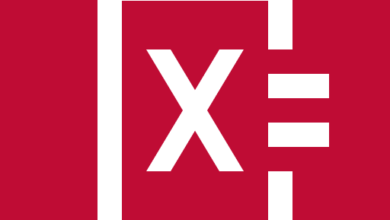برنامج ازالة الكتابة من الفيديو للاندرويد والايفون
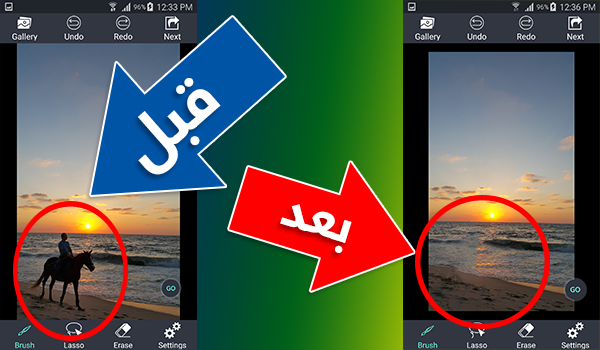
برنامج ازالة الكتابة من الفيديو يحتاج إليه العديد من مستخدمي الايفون والاندرويد والكمبيوتر، من أجل إزالة بعض الكلمات والجمل من الفيديوهات، حيث يتمتع هذا البرنامج بالعديد من المميزات. وفي السطور التالية نوضح كافة التفاصيل على موقع بسيط دوت كوم.
جدول المحتويات
- برنامج ازالة الكتابة من الفيديو
- تطبيقات الهاتف المحمول
- خطوات إزالة الكتابة من الفيديو
- خطوات إزالة الكتابة من الفيديو باستخدام تطبيق
- كيف امسح كتابه من مقطع فيديو؟
- خطوات إزالة الكتابة من مقطع فيديو باستخدام برنامج
- طرق إزالة الكتابة من مقطع فيديو باستخدام تطبيق الهاتف المحمول
- خطوات إزالة الكتابة من مقطع فيديو اون لاين
- مسح كتابة من الفيديو بدون ما تتاثر الصورة؟
- كيفية تحسين جودة الفيديو اونلاين؟
- برنامج تحسين جودة الفيديو للايفون اون لاين
- كيف اخلي الفيديو بجوده عاليه؟
- كيفية تحسين جودة الفيديو لهواتف ايفون؟
- الأدوات التي يمكن استخدامها لتحسين جودة الفيديو
- أمثلة على كيفية تحسين جودة الفيديو
- هل فيه برنامج تحسين جودة الفيديو؟
- أفضل برنامج تحسين جودة الفيديو للايفون
- كيف اعدل جودة فيديو قديم؟
- زيادة الدقة
- تقليل الضوضاء
- تصحيح الألوان
- برنامج تحسين جودة الفيديو للايفون لتعديل فيديو قديم
- برنامج تحسين جودة الفيديو إلى 4K للايفون
- نصائح لإزالة الكتابة من الفيديو بدون ما تتأثر الصورة
- كيفية إزالة الكتابة من الفيديو باستخدام برنامج Adobe Premiere Pro؟
- كيف انزع كتابة من صورة؟
- خطوات إزالة الكتابة من الصورة باستخدام برنامج فوتوشوب
- خطوات إزالة الكتابة من الصورة باستخدام موقع إلكتروني
- مواقع إزالة الكتابة من الصور
- عوامل إزالة الكتابة من الصورة
برنامج ازالة الكتابة من الفيديو
هناك العديد من البرامج التي يمكن استخدامها لإزالة الكتابة من الفيديو، منها:
برامج سطح المكتب
- Adobe Premiere Pro: برنامج تحرير فيديو احترافي يحتوي على مجموعة متنوعة من الأدوات التي يمكن استخدامها لإزالة الكتابة من الفيديو.
- Final Cut Pro: برنامج تحرير فيديو احترافي آخر يحتوي على أدوات مشابهة لبرنامج Adobe Premiere Pro.
- DaVinci Resolve: برنامج تحرير فيديو مجاني ومفتوح المصدر يحتوي على مجموعة متنوعة من الأدوات التي يمكن استخدامها لإزالة الكتابة من الفيديو.
تطبيقات الهاتف المحمول
- Remove Logo from Video: تطبيق متوفر على أجهزة Android وiOS يساعدك على إزالة الشعارات والكتابة من الفيديو.
- Video Eraser: تطبيق متوفر على أجهزة Android وiOS يساعدك على إزالة الكتابة والعناصر غير المرغوب فيها من الفيديو.
- InShot: تطبيق متوفر على أجهزة Android وiOS يساعدك على تحرير الفيديو، بما في ذلك إزالة الكتابة.
خطوات إزالة الكتابة من الفيديو
فيما يلي خطوات إزالة الكتابة من الفيديو باستخدام برنامج Adobe Premiere Pro:
- قم بفتح الفيديو في برنامج ازالة الكتابة من الفيديو Adobe Premiere Pro.
- ثم استخدم أداة Pen Tool لتحديد المنطقة التي تحتوي على الكتابة التي تريد إزالتها.
- ثم اضغط على Delete لإزالة الكتابة.
- استخدم أداة Clone Stamp Tool أو Content-Aware Fill لإصلاح أي عيوب قد تظهر في الفيديو بعد إزالة الكتابة.
خطوات إزالة الكتابة من الفيديو باستخدام تطبيق
فيما يلي خطوات إزالة الكتابة من الفيديو باستخدام تطبيق Remove Logo From Video:
- قم بتثبيت تطبيق Remove Logo From Video على جهازك.
- ثم افتح التطبيق واضغط على + لإضافة الفيديو الذي تريد إزالة الكتابة منه.
- ثم استخدم أداة Pen Tool لتحديد المنطقة التي تحتوي على الكتابة التي تريد إزالتها.
- اضغط على Remove لإزالة الكتابة.
- ثم اضغط على Save لحفظ الفيديو المعدل.
من المهم ملاحظة أن إزالة الكتابة من الفيديو قد لا تكون ممكنة دائمًا، خاصةً إذا كانت الكتابة واضحة أو إذا كانت الخلفية خلف الكتابة معقدة. ومع ذلك، باستخدام الأدوات الصحيحة، يمكنك إزالة الكتابة من الفيديو بنجاح في معظم الحالات.
كيف امسح كتابه من مقطع فيديو؟
هناك عدة طرق لإزالة الكتابة من مقطع فيديو، منها:
- استخدام برنامج تحرير الفيديو: هناك العديد من برامج تحرير الفيديو التي توفر أدوات لإزالة الكتابة من الفيديو، مثل Adobe Premiere Pro و Final Cut Pro و DaVinci Resolve. باستخدام هذه البرامج، يمكنك تحديد المنطقة التي تحتوي على الكتابة، ثم استخدام أداة “تبديل الألوان” أو “الاستبدال” لإزالة الكتابة وإستبدالها بلون الخلفية.
- ثم استخدام تطبيق الهاتف المحمول: هناك العديد من التطبيقات للهواتف المحمولة التي توفر أدوات لإزالة الكتابة من الفيديو، مثل Remove Logo Now و Video Eraser و باستخدام هذه التطبيقات، يمكنك تحديد المنطقة التي تحتوي على الكتابة، ثم استخدام أداة “الممحاة” لإزالة الكتابة.
- ثم استخدام موقع ويب عبر الإنترنت: هناك العديد من المواقع الإلكترونية التي توفر أدوات لإزالة الكتابة من الفيديو، مثل pictures و Cutout.pro و Fotor. باستخدام هذه المواقع، يمكنك تحميل الفيديو الخاص بك، ثم تحديد المنطقة التي تحتوي على الكتابة، ثم الضغط على زر “إزالة”.
خطوات إزالة الكتابة من مقطع فيديو باستخدام برنامج
فيما يلي خطوات إزالة الكتابة من مقطع فيديو باستخدام برنامج ازالة الكتابة من الفيديو Adobe Premiere Pro:
- افتح مقطع الفيديو في Adobe Premiere Pro.
- ثم انتقل إلى “أدوات” > “إزالة الكتابة”.
- ثم حدد المنطقة التي تحتوي على الكتابة باستخدام أداة “التحديد”.
- اضغط على زر “إزالة”.
طرق إزالة الكتابة من مقطع فيديو باستخدام تطبيق الهاتف المحمول
فيما يلي خطوات إزالة الكتابة من مقطع فيديو باستخدام تطبيق الهاتف المحمول Video Eraser:
- افتح تطبيق Video Eraser على هاتفك المحمول.
- ثم اضغط على زر “إضافة فيديو”.
- ثم حدد الفيديو الذي تريد إزالة الكتابة منه.
- اضغط على زر “تحديد المنطقة”.
- ثم استخدم إصبعك لتحديد المنطقة التي تحتوي على الكتابة.
- ثم اضغط على زر “إزالة”.
خطوات إزالة الكتابة من مقطع فيديو اون لاين
فيما يلي خطوات إزالة الكتابة من مقطع فيديو باستخدام موقع ويب عبر الإنترنت Cleanup.pictures:
- انتقل إلى موقع pictures.
- ثم انقر فوق الزر “تحميل”.
- ثم حدد الفيديو الذي تريد إزالة الكتابة منه.
- انقر فوق الزر “إزالة الكتابة”.
- ثم انتظر حتى يتم إزالة الكتابة من الفيديو.
من المهم ملاحظة أن إزالة الكتابة من مقطع فيديو قد لا تكون عملية مثالية دائمًا. قد تترك بعض آثار الكتابة، خاصة إذا كانت الكتابة كبيرة أو موجودة في منطقة مزدحمة.
مسح كتابة من الفيديو بدون ما تتاثر الصورة؟
لإزالة الكتابة من الفيديو بدون ما تتأثر الصورة، يمكنك استخدام إحدى الطرق التالية:
- استخدام برنامج تعديل الفيديو: هناك العديد من برامج تعديل الفيديو التي توفر أدوات لإزالة الكتابة، مثل Adobe Premiere Pro و Final Cut Pro و DaVinci Resolve. باستخدام هذه البرامج، يمكنك تحديد المنطقة التي تريد إزالتها، ثم استخدام أداة التصحيح أو الممحاة لإزالة الكتابة.
- ثم استخدام موقع أو تطبيق عبر الإنترنت: هناك العديد من المواقع والتطبيقات عبر الإنترنت التي تتيح لك إزالة الكتابة من الفيديو، مثل pictures و Cutout pro و Fotor. هذه المواقع والتطبيقات عادة ما تكون أسهل في الاستخدام من برامج تعديل الفيديو، ولكنها قد لا توفر نفس مستوى الدقة.
كيفية تحسين جودة الفيديو اونلاين؟
فيما يلي بعض النصائح الإضافية لتحسين جودة الفيديو على iPhone:
- قم بتسجيل الفيديو في الإضاءة الجيدة: يمكن أن يؤدي التصوير في الإضاءة الجيدة إلى إنشاء فيديو بجودة أفضل.
- استخدم حامل ثلاثي القوائم: يمكن أن يساعد استخدام حامل ثلاثي القوائم في تقليل التشويش في الفيديو.
- قم بتحرير الفيديو بعد تسجيله: يمكنك استخدام تطبيق تحرير الفيديو لتحسين جودة الفيديو بعد تسجيله.
برنامج تحسين جودة الفيديو للايفون اون لاين
فيما يلي بعض التطبيقات التي يمكنك استخدامها لتحسين جودة الفيديو على iPhone:
- iMovie: تطبيق تحرير فيديو مجاني من
- Adobe Premiere Rush: تطبيق تحرير فيديو مدفوع من
- LumaFusion: تطبيق تحرير فيديو مدفوع.
- Remini: تطبيق مجاني لتحسين جودة الصور.
- Videoshop: تطبيق مدفوع لتحسين جودة الفيديو.
كيف اخلي الفيديو بجوده عاليه؟
هناك عدة طرق لتحسين جودة الفيديو، منها:
- تصوير الفيديو بدقة عالية: كلما كانت دقة الفيديو عالية، كلما كان أكثر وضوحًا وتفصيلًا. لذلك، يُنصح بتصوير الفيديو بدقة 1080 بكسل أو أعلى، إذا كان ذلك ممكنًا.
- استخدام إضاءة جيدة: تؤثر الإضاءة بشكل كبير على جودة الفيديو. لذلك، يُنصح باستخدام إضاءة كافية ومناسبة للتصوير.
- ضبط إعدادات الكاميرا: يمكن ضبط إعدادات الكاميرا، مثل السرعة القصوى للفتحة وسرعة الغالق، لتحسين جودة الفيديو.
- تحرير الفيديو: يمكن استخدام برامج تحرير الفيديو لتحسين جودة الفيديو بعد التصوير.
كيفية تحسين جودة الفيديو لهواتف ايفون؟
بعد الحديث عن برنامج ازالة الكتابة من الفيديو فيما يلي بعض النصائح المحددة لتحسين جودة الفيديو اثناء استخدام برنامج تحسين جودة الفيديو للايفون:
- استخدم كاميرا ذات جودة عالية: إذا كنت ترغب في الحصول على فيديو بجودة عالية، فإن استخدام كاميرا ذات جودة عالية أمر أساسي.
- قم بإعداد الكاميرا بشكل صحيح: قبل التصوير، تأكد من إعداد الكاميرا بشكل صحيح لالتقاط الفيديو بأفضل جودة ممكنة.
- قم بتحرير الفيديو بشكل صحيح: يمكن أن يساعد تحرير الفيديو في تحسين جودة الفيديو من خلال إزالة التشويش وتحسين الألوان والسطوع.
الأدوات التي يمكن استخدامها لتحسين جودة الفيديو
فيما يلي بعض الأدوات التي يمكن استخدامها لتحسين جودة الفيديو:
- برامج تحرير الفيديو: هناك العديد من برامج تحرير الفيديو المتاحة، مثل Adobe Premiere Pro و Final Cut Pro و DaVinci Resolve. يمكن استخدام هذه البرامج لتحسين جودة الفيديو من خلال إزالة التشويش وتحسين الألوان والسطوع وإضافة تأثيرات.
- محسنات الفيديو عبر الإنترنت: هناك العديد من محسنات الفيديو عبر الإنترنت التي يمكن استخدامها لتحسين جودة الفيديو. تعمل هذه المحسنات عادةً باستخدام الذكاء الاصطناعي لإزالة التشويش وتحسين الألوان والسطوع.
أمثلة على كيفية تحسين جودة الفيديو
فيما يلي بعض الأمثلة على كيفية تحسين جودة الفيديو:
- إزالة التشويش: يمكن أن يساعد إزالة التشويش في تحسين جودة الفيديو عن طريق إزالة النقاط والخطوط غير المرغوب فيها.
- تحسين الألوان: يمكن تحسين الألوان في الفيديو عن طريق ضبط السطوع والتشبع والتباين.
- زيادة السطوع: يمكن زيادة السطوع في الفيديو لجعله أكثر وضوحًا في البيئات ذات الإضاءة المنخفضة.
- إضافة تأثيرات: يمكن إضافة تأثيرات إلى الفيديو لجعله أكثر جاذبية أو تعبيرية.
- من خلال اتباع هذه النصائح والأدوات، يمكنك تحسين جودة الفيديو الخاص بك وجعله أكثر وضوحًا وتفصيلًا.
هل فيه برنامج تحسين جودة الفيديو؟
نعم، يوجد العديد من البرامج التي يمكن استخدامها لتحسين جودة الفيديو. يمكن تقسيم هذه البرامج إلى نوعين رئيسيين:
- برامج تحسين جودة الفيديو باستخدام الذكاء الاصطناعي: تستخدم هذه البرامج خوارزميات الذكاء الاصطناعي لتحسين جودة الفيديو من خلال إزالة التشويش وتقليل الضوضاء وزيادة الدقة.
- برامج تحسين جودة الفيديو التقليدية: تستخدم هذه البرامج طرقًا تقليدية لتحسين جودة الفيديو، مثل تحسين السطوع والتباين والألوان.
أفضل برنامج تحسين جودة الفيديو للايفون
بعد الحديث عن برنامج ازالة الكتابة من الفيديو فيما يلي بعض من أفضل برامج تحسين جودة الفيديو كما يلي:
- HitPaw Video Enhancer: برنامج تحسين جودة الفيديو باستخدام الذكاء الاصطناعي، يوفر مجموعة متنوعة من الميزات، بما في ذلك تحسين الدقة والتشخيص واللون والضوضاء.
- Video Enhancer AI: برنامج تحسين جودة الفيديو باستخدام الذكاء الاصطناعي، يتميز بواجهة سهلة الاستخدام ونتائج ممتازة.
- Wondershare Filmora: برنامج تحرير الفيديو الشامل الذي يتضمن مجموعة من أدوات تحسين جودة الفيديو.
- iMovie: برنامج تحرير الفيديو المجاني من Apple، يتضمن بعض أدوات تحسين جودة الفيديو الأساسية.
- Kizoa: برنامج تحرير الفيديو عبر الإنترنت الذي يوفر مجموعة متنوعة من أدوات تحسين جودة الفيديو.
يعتمد أفضل برنامج تحسين جودة الفيديو على احتياجاتك المحددة. إذا كنت تبحث عن برنامج يوفر نتائج ممتازة دون الحاجة إلى خبرة فنية، فإن برنامج تحسين جودة الفيديو باستخدام الذكاء الاصطناعي هو خيار جيد. إذا كنت تبحث عن برنامج مجاني أو برنامج يوفر أدوات أساسية لتحسين جودة الفيديو، فهناك العديد من الخيارات المتاحة.
كيف اعدل جودة فيديو قديم؟
يمكن تحسين جودة الفيديو القديم من خلال القيام ببعض التعديلات على الفيديو، مثل:
زيادة الدقة
يمكن زيادة دقة الفيديو من خلال استخدام برامج تحرير الفيديو، مثل:
- Topaz Video Enhance AI: برنامج يستخدم الذكاء الاصطناعي لتحسين جودة الفيديو، بما في ذلك زيادة الدقة وتقليل الضوضاء.
- Adobe Premiere Pro: برنامج احترافي لتحرير الفيديو، يوفر العديد من الأدوات لتحسين جودة الفيديو، بما في ذلك زيادة الدقة وتقليل التشويش وتصحيح الألوان.
- Filmora: برنامج تحرير فيديو بسيط وسهل الاستخدام، يوفر بعض الأدوات لتحسين جودة الفيديو، بما في ذلك زيادة الدقة وتقليل التشويش.
تقليل الضوضاء
يمكن تقليل الضوضاء في الفيديو من خلال استخدام برامج تحرير الفيديو، مثل:
- Topaz Video Enhance AI: برنامج يستخدم الذكاء الاصطناعي لتحسين جودة الفيديو، بما في ذلك تقليل الضوضاء.
- Adobe Premiere Pro: برنامج احترافي لتحرير الفيديو، يوفر العديد من الأدوات لتحسين جودة الفيديو، بما في ذلك تقليل الضوضاء.
- Filmora: برنامج تحرير فيديو بسيط وسهل الاستخدام، يوفر بعض الأدوات لتحسين جودة الفيديو، بما في ذلك تقليل الضوضاء.
تصحيح الألوان
يمكن تصحيح الألوان في الفيديو من خلال استخدام برامج تحرير الفيديو، مثل:
- Topaz Video Enhance AI: برنامج يستخدم الذكاء الاصطناعي لتحسين جودة الفيديو، بما في ذلك تصحيح الألوان.
- Adobe Premiere Pro: برنامج احترافي لتحرير الفيديو، يوفر العديد من الأدوات لتحسين جودة الفيديو، بما في ذلك تصحيح الألوان.
- Filmora: برنامج تحرير فيديو بسيط وسهل الاستخدام، يوفر بعض الأدوات لتحسين جودة الفيديو، بما في ذلك تصحيح الألوان.
برنامج تحسين جودة الفيديو للايفون لتعديل فيديو قديم
بعد الحديث عن برنامج ازالة الكتابة من الفيديو يمكن استخدام بعض الأدوات عبر الإنترنت لتحسين جودة الفيديو القديم، مثل:
- Clideo: أداة عبر الإنترنت مجانية لتحرير الفيديو، توفر بعض الأدوات لتحسين جودة الفيديو، بما في ذلك زيادة الدقة وتقليل التشويش وتصحيح الألوان.
- Clipchamp: أداة عبر الإنترنت مجانية لتحرير الفيديو، توفر بعض الأدوات لتحسين جودة الفيديو، بما في ذلك زيادة الدقة وتقليل التشويش وتصحيح الألوان.
- Kapwing: أداة عبر الإنترنت مجانية لتحرير الفيديو، توفر بعض الأدوات لتحسين جودة الفيديو، بما في ذلك زيادة الدقة وتقليل التشويش وتصحيح الألوان.
يجب ملاحظة أن تحسين جودة الفيديو القديم قد لا ينتج عنه نتائج مثالية، حيث أن جودة الفيديو الأصلية قد تكون محدودة. ومع ذلك، يمكن أن تساعد هذه الخطوات في تحسين جودة الفيديو وجعله أكثر قابلية للعرض.
برنامج تحسين جودة الفيديو إلى 4K للايفون
هناك العديد من البرامج التي يمكنها تحسين جودة الفيديو إلى 4K للايفون، منها:
- برنامج InShot: هو برنامج مونتاج فيديو مجاني يتضمن العديد من الأدوات لتحسين جودة الفيديو، بما في ذلك تحسين السطوع والتباين والحدة والألوان.
- ثم برنامج Videoshop: هو برنامج مونتاج فيديو آخر يتضمن أدوات لتحسين جودة الفيديو، بما في ذلك إزالة التشويش وتحسين الوضوح.
- برنامج Video Enhancer AI: هو برنامج مدفوع يستخدم الذكاء الاصطناعي لتحسين جودة الفيديو، بما في ذلك تقليل الضوضاء وتحسين السطوع والألوان.
نصائح لإزالة الكتابة من الفيديو بدون ما تتأثر الصورة
فيما يلي بعض النصائح لإزالة الكتابة من الفيديو بدون ما تتأثر الصورة باستخدام برنامج ازالة الكتابة من الفيديو:
- استخدم أداة تحديد دقيقة: استخدم أداة تحديد دقيقة لتحديد المنطقة التي تريد إزالتها. سيساعد ذلك على منع إزالة أي جزء من الصورة غير المرغوب فيه.
- ثم استخدم أداة التصحيح أو الممحاة بعناية: استخدم أداة التصحيح أو الممحاة بعناية لإزالة الكتابة.
- إذا كنت تستخدم أداة التصحيح، فتأكد من ضبط إعدادات الدقة بشكل صحيح.
- ثم إذا كنت تستخدم أداة الممحاة، فتأكد من عدم المبالغة في استخدامها.
- ثم جرب عدة طرق مختلفة: إذا لم تنجح طريقة واحدة، فحاول تجربة طريقة أخرى. قد تتطلب بعض مقاطع الفيديو مزيدًا من العمل من غيرها.
كيفية إزالة الكتابة من الفيديو باستخدام برنامج Adobe Premiere Pro؟
فيما يلي مثال على كيفية إزالة الكتابة من الفيديو باستخدام برنامج Adobe Premiere Pro:
- افتح الفيديو في برنامج Adobe Premiere Pro.
- ثم استخدم أداة تحديد لتحديد المنطقة التي تريد إزالتها.
- ثم اضغط على Ctrl+L لفتح نافذة التصحيح.
- استخدم أداة التصحيح لإزالة الكتابة.
- احفظ التغييرات.
- بالطبع، قد يختلف الإجراء المحدد اعتمادًا على البرنامج أو الموقع أو التطبيق الذي تستخدمه.
كيف انزع كتابة من صورة؟
هناك عدة طرق لإزالة الكتابة من الصور، منها:
- استخدام برنامج تعديل الصور: يمكنك استخدام برنامج مثل فوتوشوب أو جيمب لإزالة الكتابة من الصور. للقيام بذلك، افتح الصورة في البرنامج وحدد النص الذي تريد إزالته. ثم، استخدم أداة الممحاة أو أداة الاستبدال لإزالة النص.
- ثم استخدام موقع إلكتروني: هناك العديد من المواقع الإلكترونية التي تقدم خدمات إزالة الكتابة من الصور. هذه المواقع تستخدم الذكاء الاصطناعي لإزالة الكتابة من الصور بشكل تلقائي.
خطوات إزالة الكتابة من الصورة باستخدام برنامج فوتوشوب
فيما يلي خطوات إزالة الكتابة من الصورة باستخدام برنامج فوتوشوب:
- افتح الصورة في برنامج فوتوشوب.
- ثم استخدم أداة التحديد لتحديد النص الذي تريد إزالته.
- ثم انقر فوق أيقونة الممحاة في شريط الأدوات.
- اضغط على زر الماوس الأيمن فوق الصورة وحدد “مسح”.
- ثم ستتم إزالة النص من الصورة.
خطوات إزالة الكتابة من الصورة باستخدام موقع إلكتروني
فيما يلي خطوات إزالة الكتابة من الصورة باستخدام موقع إلكتروني:
- انتقل إلى موقع إلكتروني يقدم خدمات إزالة الكتابة من الصور.
- ثم قم بتحميل الصورة التي تريد إزالة الكتابة منها.
- ثم انتظر حتى يتم معالجة الصورة وإزالة الكتابة.
- قم بتنزيل الصورة المعدلة.
مواقع إزالة الكتابة من الصور
فيما يلي بعض المواقع الإلكترونية التي تقدم خدمات إزالة الكتابة من الصور:
- pictures
- Inpaint
- SnapEdit
عوامل إزالة الكتابة من الصورة
تعتمد جودة إزالة الكتابة من الصورة على عدة عوامل، منها:
- وضوح الصورة: كلما كانت الصورة أكثر وضوحًا، كان من الأسهل إزالة الكتابة منها.
- لون النص: كلما كان النص أكثر تباينًا مع الخلفية، كان من الأسهل إزالة الكتابة منه.
- موقع النص: كلما كان النص أصغر أو أكثر تعقيدًا، كان من الأصعب إزالة الكتابة منه.
إذا كانت الكتابة في الصورة واضحة ومتناقضة مع الخلفية، فيمكنك استخدام أداة الممحاة أو أداة الاستبدال في برنامج ازالة الكتابة من الفيديو بسهولة. أما إذا كانت الكتابة صغيرة أو أكثر تعقيدًا، فقد تحتاج إلى استخدام موقع إلكتروني يقدم خدمات إزالة الكتابة من الصور.
قد يهمك